Faça o download e instale o AATL ou o Certificado Qualificado para Selos/Assinaturas Eletrônicas
9 de mai. de 2023
Faça o download e instale o AATL ou o Certificado Qualificado para Selos/Assinaturas Eletrônicas
Introdução
Esta guia descreve as etapas de download e instalação para o seguinte:
- Certificado da Lista de Confiança Aprovada da Adobe (AATL)
- Certificado Qualificado para Selo Eletrônico
- Certificado Qualificado para Assinatura Eletrônica
Pré-requisitos
Nota: Você pode usar o seu próprio SmartCard como uma alternativa ao token USB recomendado pela GlobalSign. Se você estiver usando o seu próprio SmartCard, precisará atender ao pré-requisito nº5 abaixo mencionado
- Você precisará de um Token USB SafeNet.
- Faça o Download e instale os drivers do SafeNet Authentication Client. Nota: Para renovações, não é necessário reinstalar os drivers Safenet. No entanto, recomendamos verificar se você está usando o driver SafeNet mais recente disponível no link acima.
- Conecte e redefina a senha. A senha padrão é 1234567890.
- Para Certificados Qualificados, o QSCD (Dispositivo de Criação de Assinaturas Qualificadas) correto, que é o Safenet eToken 5110 cc deve ser usado. Além disso, a senha de administrador padrão para esse token é quarenta e oito zeros (0) e o PUK de assinatura digital é seis zeros (0). Você pode marcar as respetivas caixas de seleção para preencher automaticamente a senha do administrador e a PUK de assinatura digital de acordo com a sua conveniência. Nota: O certificado Qualificado é compatível apenas com o token indicado.
- Adicione a GlobalSign aos seus trusted sites (sites confiáveis).
- Para a retirada do certificado, você deve ter acesso a um PC com Windows e Microsoft Internet Explorer. Depois que o certificado estiver instalado no token USB, você poderá assinar em outras plataformas, como o OS X.
Download & Instalação
- Depois que o seu pedido for aprovado, verificado/emitido e você tiver o seu token USB inicializado, abra o link de download no e-mail de levantamento do certificado no Internet Explorer.
- Digite a Senha Temporária (Senha de Coleta) que foi definida no momento do pedido do certificado:
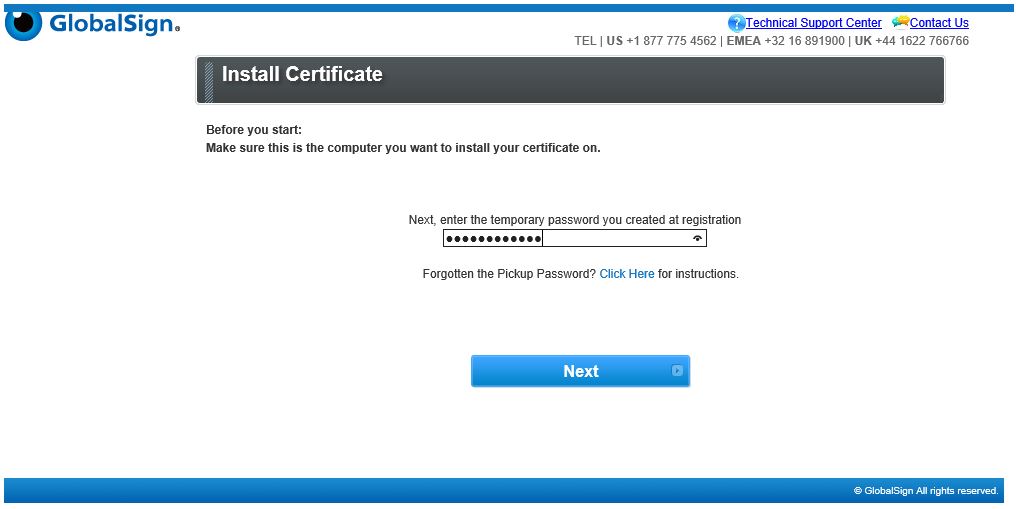
- Clique em Yes (Sim) quando solicitado a permitir operações de certificado digital.
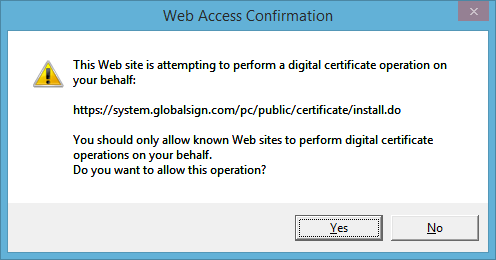
- Para instalar no token SafeNet USB, selecione eToken Base Cryptographic Provider (Fornecedor de Criptografia de Base do eToken).
Para instalar no Smart Card, selecione:
Microsoft Base Smart Card Crypto Provider (Provedor de Criptografia de Cartão Inteligente da Microsoft Base).
- Marque a caixa para concordar com o acordo de assinante e clique em Next (Avançar).
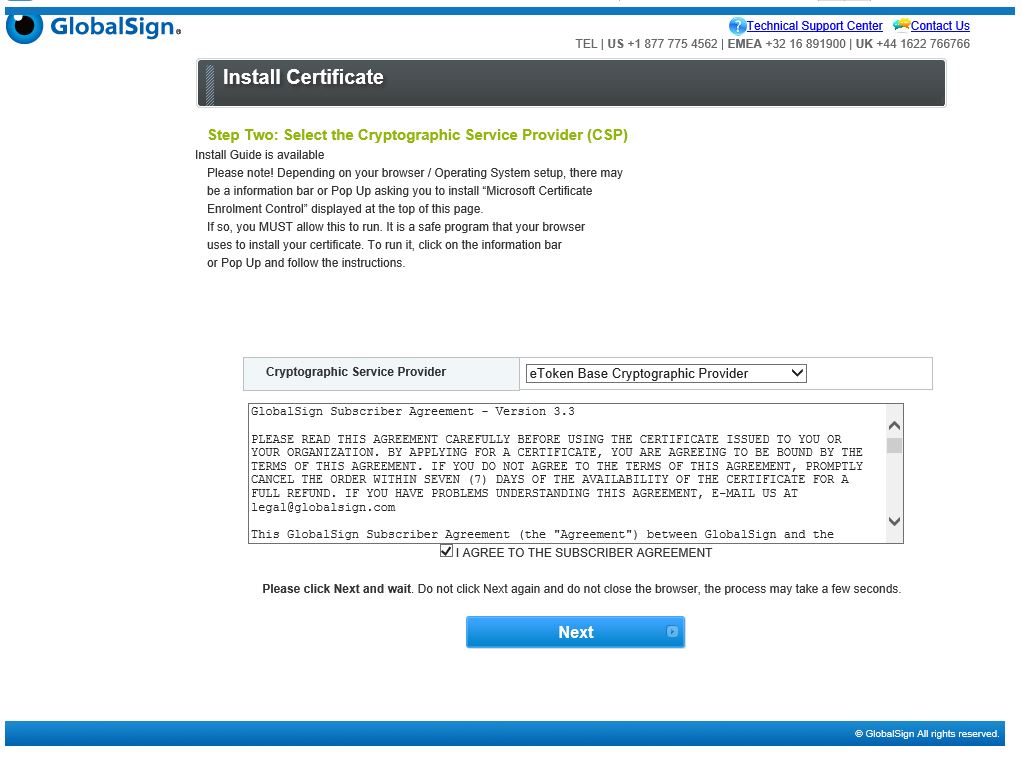
- Digite a senha do seu token USB. Essa senha foi definida durante o processo de inicialização.
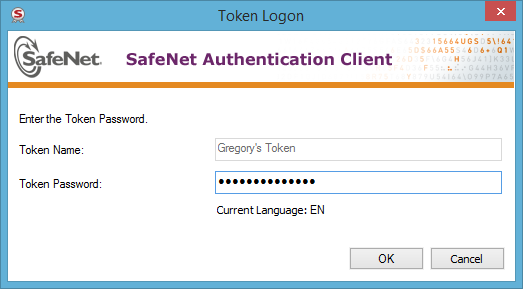
- A tela pode parecer congelar por um minute ou dois. Não pressione o botão Voltar do seu navegador. Você deve ver a luz no seu token USB piscando. Eventualmente, você verá uma mensagem para aguardar um pouco, como mostrado abaixo.
- Assim que o Token terminar a geração do par de chaves, clique no botão Install My Certificate (Instalar o meu Certificado).
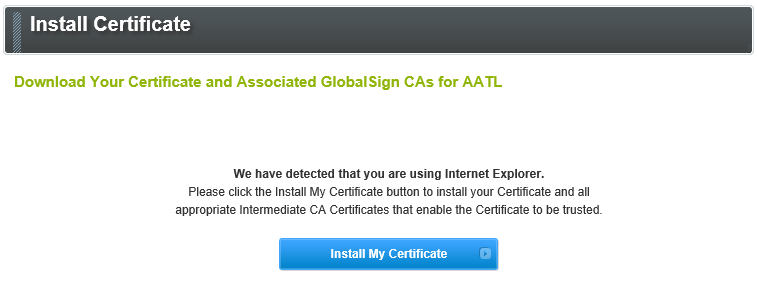
- Novamente clique em Yes (Sim) para permitir operações sob o certificado digital.
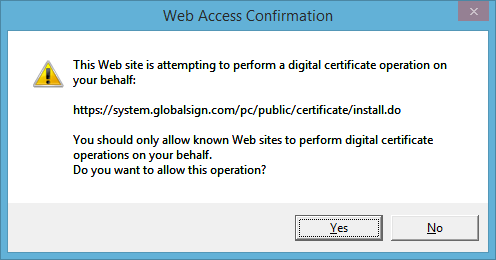
- Por fim, clique em OK quando receber a mensagem Install Success (Instalado com Sucesso.
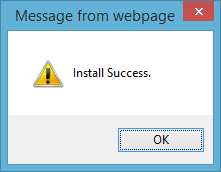
Recursos Adicionais
- Visão Geral da Assinatura do Adobe PDF
Related Articles
Atlas Discovery
Faça a varredura de seus terminais para localizar todos os seus certificados.
Inscrever-seTeste de configuração SSL
Verifique a instalação do seu certificado quanto a problemas e vulnerabilidades de SSL.
Contate o Suporte
Se você é um usuário do portal Atlas, por favor envie sua solicitação para support-atlas@globalsign.com.
